Kürzlich haben wir bei der Überprüfung der Website eines unserer Kunden etwas Alarmierendes entdeckt. E-Mail-Adressen und Telefonnummern tauchten in den Google-Analytics-Berichten auf und enthüllten sensible Besucherdaten, die nie erfasst werden sollten.
Das Sammeln von personenbezogenen Daten von Benutzern kann ein großes Problem darstellen. Es verstößt nicht nur gegen Datenschutzbestimmungen wie die DSGVO, sondern setzt Ihr Unternehmen auch dem Risiko saftiger Geldstrafen und dem Verlust des Vertrauens Ihrer Kunden aus.
Die gute Nachricht ist jedoch, dass es eigentlich ganz einfach ist, zu verhindern, dass personenbezogene Daten in Ihren Analysen auftauchen, wenn Sie wissen, wie.
Wir haben jahrelang mit Google Analytics auf Hunderten von Websites gearbeitet und ein narrensicheres System entwickelt, um sensible Daten aus Ihren Berichten herauszuhalten. In diesem Leitfaden zeigen wir Ihnen genau, wie Sie die Privatsphäre Ihrer Besucher schützen und dennoch alle wertvollen Erkenntnisse aus Ihren Analysedaten gewinnen können.
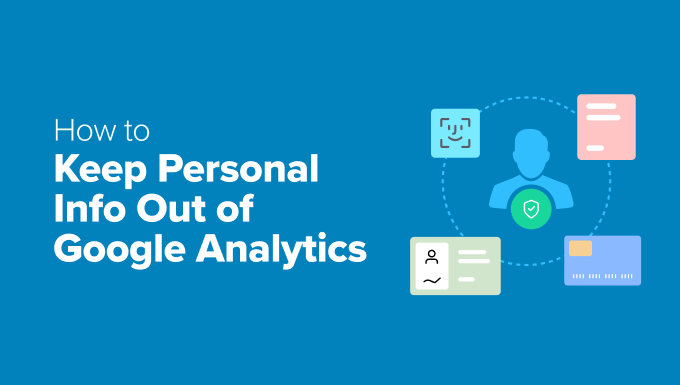
Was sind personenbezogene Daten, und warum sollten Sie sie schützen?
Persönlich identifizierbare Informationen (PII) sind alle Daten, die, wenn sie kombiniert werden, die Identität einer Person offenbaren können.
Einige gängige Beispiele für PII sind:
- Vollständiger Name (Vor- und Nachname)
- E-Mail-Adressen
- Rufnummer
- Wohnanschrift
- Informationen zur Kreditkarte
- Anmeldedaten (Benutzernamen und Passwörter)
- IP-Adressen (bei Verknüpfung mit Einzelpersonen)
Das Problem ist, dass personenbezogene Daten oft über URLs in Google Analytics eingeschleust werden.
Nehmen wir an, dass Benutzer auf Ihrer WordPress Website persönliche Daten in Kontaktformulare oder auf Seiten für die Anmeldung eingeben. Diese Daten können in die URL der nächsten Seite eingebettet werden, die sie besuchen.
Die URL könnte wie folgt aussehen:
www.example.com/contact-us/thanks?email=personal@information.com.
In diesem Beispiel können wir sehen, dass die URL die E-Mail-Adresse des Benutzers anzeigt.
Warum sollten Sie persönliche Daten aus der Analyse heraushalten?
Datenschutzgesetze wie die DSGVO nehmen den Schutz personenbezogener Daten sehr ernst. Das ist ein Grund, warum Google es Unternehmen nicht erlaubt, personenbezogene Daten zu sammeln oder zu speichern.
Wenn Ihr Google Analytics-Konto personenbezogene Daten erfasst, könnten Sie in Schwierigkeiten geraten und mit saftigen Geldstrafen oder einer Sperrung Ihres Kontos konfrontiert werden.
Und das ist nicht nur ein technisches Problem – es kann echte Folgen für Ihr Unternehmen haben. Benutzer erwarten von Unternehmen, dass sie ihre Privatsphäre respektieren. Wenn sie aber das Gefühl haben, dass ihre Daten nicht sicher sind, werden sie ihr Geschäft vielleicht woanders betreiben.
Aus diesem Grund ist es so wichtig, dass Ihre Google Analytics-Daten keine personenbezogenen Daten enthalten.
Aus diesem Grund zeigen wir Ihnen, wie Sie persönlich identifizierbare Informationen (PII) aus Google Analytics heraushalten können. Hier ist ein kurzer Überblick über die 2 Methoden, die wir Ihnen vorstellen werden:
- Method 1. Using a WordPress Plugin to Keep PII Out of Google Analytics (Easy)
- Method 2. Keeping PII Out of Google Analytics (Manual Approach)
- Bonus Tips for Privacy Compliance on Your Website
- FAQs About Keeping Personally Identifiable Info Out of Google Analytics
- Further Reading: More Analytics and Tracking Guides
Sind Sie bereit? Dann fangen wir an.
Methode 1. Verwendung eines Plugins, um persönlich identifizierbare Informationen von Google Analytics fernzuhalten
Die Navigation in Google Analytics kann überwältigend sein, insbesondere wenn es darum geht, die Einhaltung von Datenschutzbestimmungen zu gewährleisten.
Die Verwaltung der Zustimmung zu Cookies, die Anonymisierung von IP-Adressen und die Anpassung der Datenschutzeinstellungen können schnell überwältigend werden. Für viele Menschen ist es keine leichte Aufgabe, diese Einstellungen zu sortieren und ihre Einhaltung sicherzustellen.
Wenn Sie ein WordPress Benutzer sind, dann haben wir gute Nachrichten für Sie.
MonsterInsights ist das beste Plugin für WordPress-Analysen und lässt sich nahtlos in Google Analytics 4 (GA4) integrieren. Mit seiner Funktion Privacy Guard bietet es datenschutzfreundliches Tracking, das Sie direkt von Ihrem WordPress-Dashboard aus verwalten können.
ℹ️ Kurzer Hinweis: MonsterInsights treibt unser Conversion Tracking bei WPBeginner an und hilft uns dabei, Traffic, Formulare, Buttons, Referral Links und mehr mit Leichtigkeit zu überwachen. Sehen Sie in unserer ausführlichen Rezension zu MonsterInsights, warum wir es lieben!
Schritt 1. Installieren und aktivieren Sie das MonsterInsights Plugin
Lassen Sie uns zunächst ein Konto bei MonsterInsights erstellen. Gehen Sie einfach auf die Website und klicken Sie auf den Button “Get MonsterInsights Now”.

Anschließend können Sie einen Tarif auswählen. Für dieses Tutorial empfehlen wir das Plus-Abo oder höher, da es die Funktion Privacy Guard enthält, die Ihnen bei der Einhaltung der Vorschriften hilft.
Nachdem Sie sich angemeldet haben, können Sie das MonsterInsights Plugin auf Ihrer WordPress Website installieren und aktivieren. Eine schrittweise Anleitung finden Sie in unserem Leitfaden zur Installation eines WordPress Plugins.
Schritt 2. Verbinden Sie MonsterInsights mit Ihrem Google Analytics Konto
Nach der Aktivierung müssen Sie das MonsterInsights Plugin mit Ihrem Google Analytics Konto verbinden.
Gehen Sie in Ihrem WordPress-Dashboard auf Einblicke ” Assistenten starten, um die Einrichtung zu beginnen.
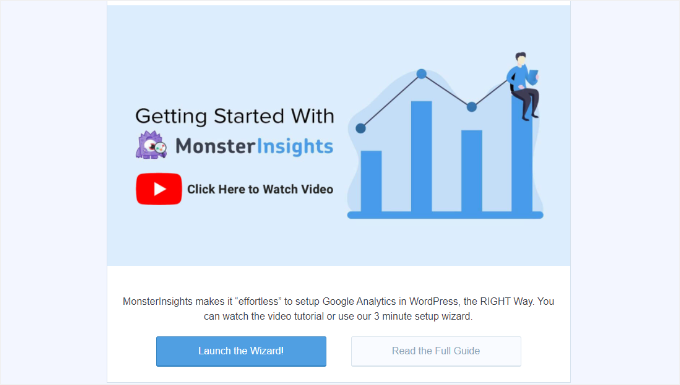
Danach wählen Sie die Kategorie aus, die Ihre Website am besten beschreibt.
MonsterInsights bietet 3 Optionen – geschäftliche Website, Publisher (Blog) oder eCommerce(Online Shop).

Nachdem Sie eine Kategorie ausgewählt haben, klicken Sie einfach auf “Speichern und weiter”, um fortzufahren.
In der nächsten Ansicht können Sie auf “MonsterInsights verbinden” klicken, um den Verbindungsprozess zu starten.
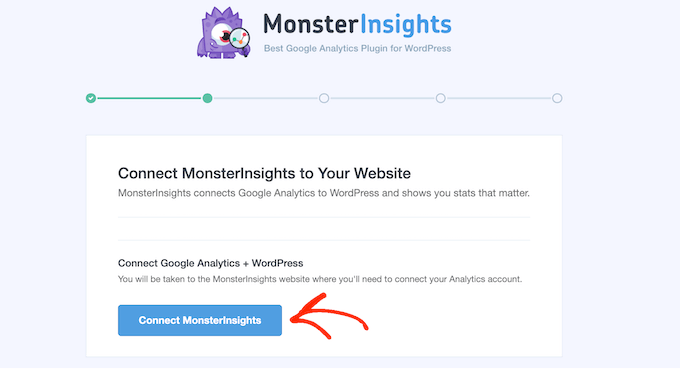
Dann können Sie der Aufforderung folgen, sich in Ihrem Google Analytics Konto anzumelden.
Nach der Anmeldung können Sie die Website, die Sie verfolgen möchten, aus dem Dropdown-Menü auswählen.
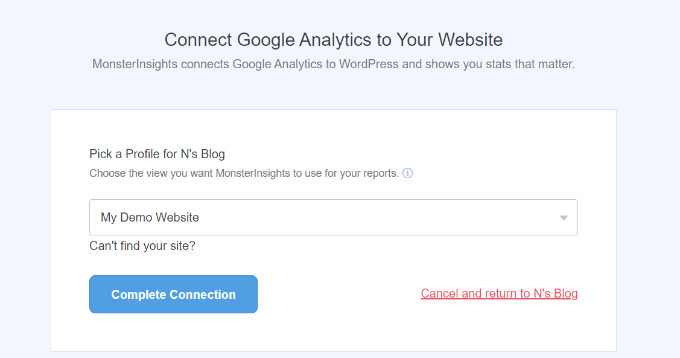
Von hier aus klicken Sie auf den Button “Verbindung abschließen”. MonsterInsights wird dann automatisch Google Analytics auf Ihrer WordPress Website installieren.
Einzelheiten finden Sie in unserer Anleitung zur Installation von Google Analytics in WordPress.
Schritt 3. Aktivieren Sie die Funktion Privacy Guard
Persönlich identifizierbare Informationen (PII) aus Ihrer Verfolgung herauszuhalten, muss nicht kompliziert sein.
Mit dem MonsterInsights Privacy Guard können Sie dies mit wenigen Klicks tun!
Mit dieser Funktion wird Ihre Website automatisch auf sensible Informationen gescannt. Sie prüft auf private Details und verhindert, dass diese in Ihren Analyseberichten gespeichert werden.
Diese Angaben können sein:
- Datenaus Formularen, wie z. B. persönliche Informationen, die in Kontakt- oder Anmeldeformulare eingegeben werden.
- URL-Daten, d. h. die vollständige Webadresse der Seite, einschließlich des Domänennamens, des Pfads und aller zusätzlichen Informationen.
- Abfrage-Parameter, d. h. die Daten in URLs, wie z. B. “?id=1234”. Sie verfolgen oft bestimmte Aktionen des Benutzers oder liefern zusätzliche Informationen für die Website.
Navigieren Sie dazu zum Tab Einblicke ” Einstellungen “ Engagement.
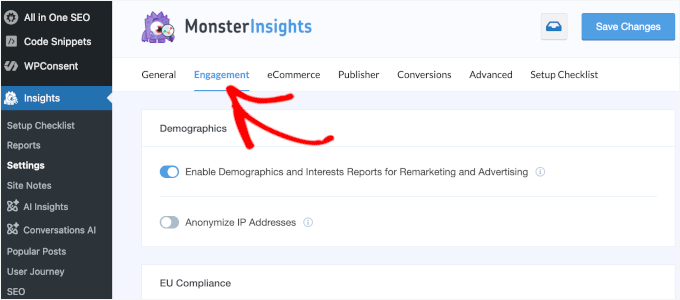
Von hier aus können Sie den “Privacy Guard”-Schalter einschalten – das war’s!
MonsterInsights wird Ihnen nun helfen, persönlich identifizierbare Informationen zu schützen und die Datenschutzgesetze einzuhalten.
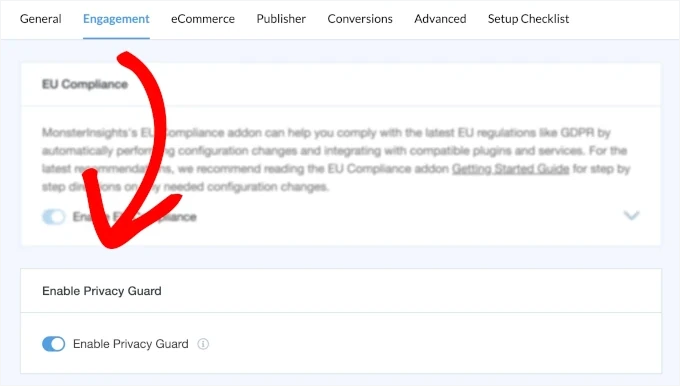
⚠️ Wichtiger Hinweis: Kein Plugin kann 100%ige Rechtskonformität garantieren, da jede Website anders ist. Wir empfehlen dringend, einen Anwalt für Internetrecht zu konsultieren, um sicherzustellen, dass Ihre Website alle rechtlichen Anforderungen für Ihre Position und Ihren speziellen Anwendungsfall erfüllt.
Dies ist keine Rechtsberatung – nur ein freundlicher Hinweis, damit Sie informiert bleiben!
Methode 2. Persönlich identifizierbare Informationen aus Google Analytics heraushalten
Mit dieser Methode führen wir Sie durch die Konfiguration der Einstellungen, die Sie benötigen, um personenbezogene Daten aus Google Analytics direkt über das Dashboard herauszuhalten.
Diese Option ist am besten für fortgeschrittene Benutzer geeignet, da sie Ihnen die volle Kontrolle über die Einrichtung gibt.
Und da diese Methode nicht auf WordPress beschränkt ist, können Sie auch dann mitmachen, wenn Sie Ihre Website mit einem anderen Website-Builder erstellt haben.
Zunächst müssen Sie sich bei Ihrem Google Analytics-Konto anmelden.
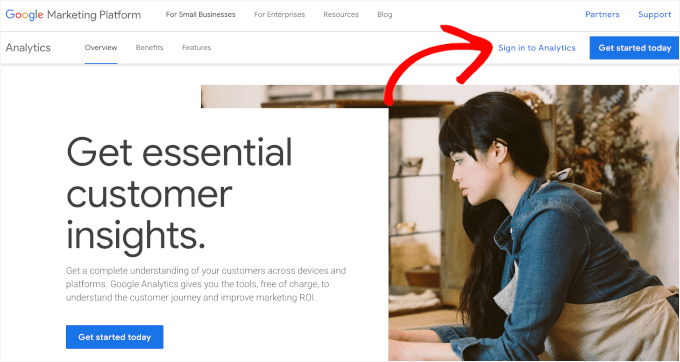
Klicken Sie nun auf den Button “Bei Analytics anmelden”.
Fahren Sie bei Mauszeigerkontakt über die Seitenleiste und klicken Sie auf das Menü “Verwaltung”.
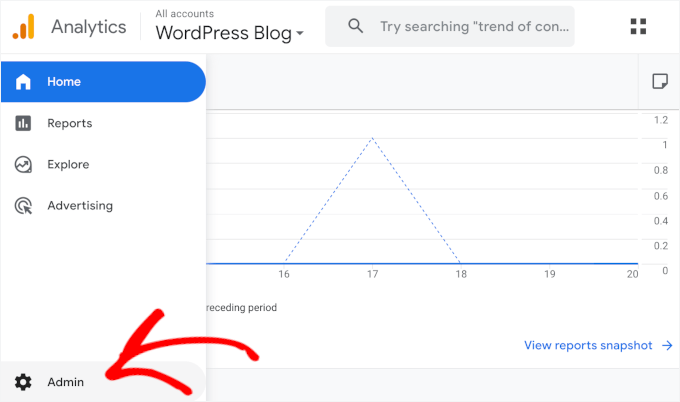
Dort suchen Sie den Abschnitt “Datenerfassung und -änderung”.
Danach klicken wir auf “Datenströme”.
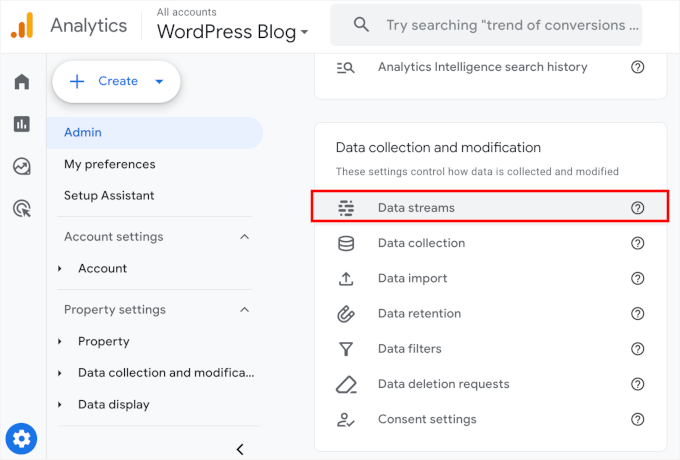
Dadurch gelangen Sie zur Tabelle, in der alle Ihre Datenströme aufgelistet sind.
Nun können Sie Ihre Website aus der Liste auswählen.
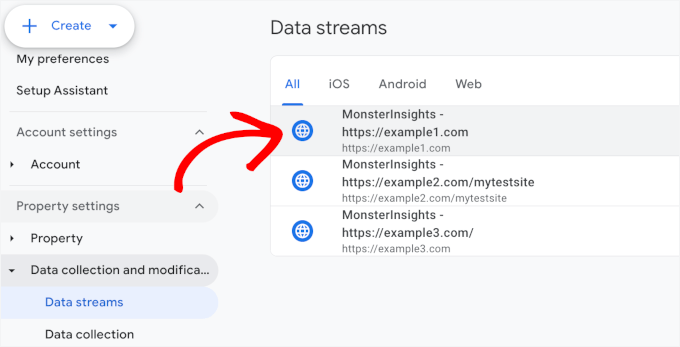
Dadurch wird das Slide-in “Webstream-Details” geöffnet.
Blättern Sie nun zum Abschnitt “Ereignisse” und klicken Sie auf “Daten zensieren”.
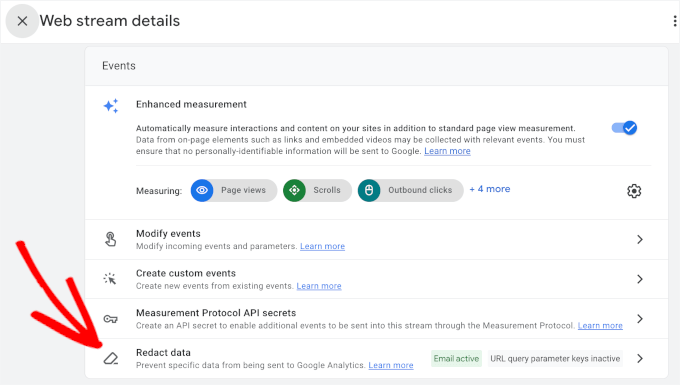
Auf der nächsten Ansicht sehen Sie das Menü “Daten zensieren”.
Der Abschnitt “Auswählen, was geschwärzt werden soll” dieses Slides hat zwei Schalter am oberen Rand.
Zunächst werden E-Mail-Adressen durch Umlegen des Schalters unkenntlich gemacht. Google Analytics schließt dann automatisch E-Mail-Adressen aus den gesammelten Daten aus.
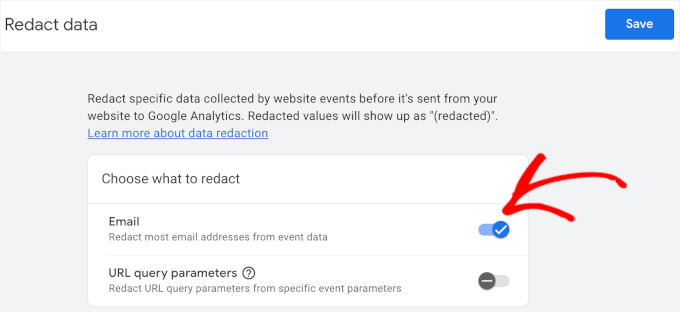
Anschließend können Sie durch Eingabe von Abfrage-Parametern andere PII herausfiltern.
Dazu müssen Sie den Schalter für ‘URL Abfrage Parameter’ aktivieren. Dann können Sie Ihre Parameter für die Abfrage in das entsprechende Feld eingeben.
Hier haben wir zum Beispiel “name”, “first_name”, “last_name” und “ip_address” hinzugefügt.
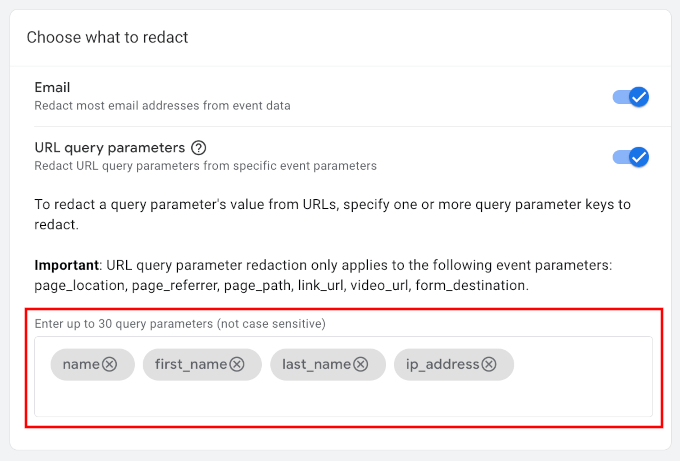
Wenn alles gut aussieht, können Sie Ihre Einstellungen speichern.
Google Analytics hilft jetzt, personenbezogene Daten zu schützen und Ihre Website datenschutzkonform zu halten.
⚠️ Wichtiger Hinweis: Die manuelle Konfiguration von Einstellungen im GA4 Dashboard erfordert genaue Kenntnisse darüber, welche Daten geschwärzt werden müssen.
Dies kann heikel sein, und selbst ein kleiner Fehler kann dazu führen, dass sensible Informationen gesammelt werden.
Wir empfehlen, die Einstellungen für die Datenerfassung gründlich zu überprüfen, um sicherzustellen, dass alle personenbezogenen Daten ordnungsgemäß ausgeschlossen werden. Treffen Sie immer die notwendigen Vorkehrungen, da eine unsachgemäße Konfiguration zu Problemen mit der Einhaltung von Vorschriften führen kann.
Bonus-Tipps für die Einhaltung des Datenschutzes auf Ihrer Website
Persönliche Daten aus den Analyseberichten herauszuhalten ist nur eine Möglichkeit, die Datenschutzbestimmungen einzuhalten. Wir empfehlen außerdem, diese Tipps zu befolgen:
- Zeigen Sie einen Cookie-Hinweis auf Ihrer WordPress-Website an. Mit dieser Popup-Meldung können Benutzer ihre Zustimmung für Tracking-Cookies auf Ihrer Website geben. Außerdem ist sie mit einem leistungsstarken Plugin wie WPConsent super einfach einzurichten.
- Erstellen Sie DSGVO-konforme Formulare. Mit einem Formular-Plugin wie WPForms können Sie ganz einfach DSGVO-konforme Felder zu Ihren Formularen hinzufügen, Cookies und Details von Benutzern deaktivieren und Benutzerdaten auf Anfrage löschen.
- Fügen Sie ein DSGVO-Kontrollkästchen für den Datenschutz bei Kommentaren hinzu. Kommentar Plugins wie Thrive Comments können Ihren Abschnitten helfen, die DSGVO mit nur einem Button einzuhalten.
Weitere Einzelheiten finden Sie in unserem vollständigen Leitfaden zur Einhaltung der DSGVO für Benutzer von WordPress.
Häufig gestellte Fragen zum Ausschluss personenbezogener Daten aus Google Analytics
Es ist wichtig für den Datenschutz und die Einhaltung von Vorschriften, dass personenbezogene Daten nicht in Google Analytics gespeichert werden. Wenn Sie noch Fragen haben, können Sie sich einige kurze Antworten auf häufig gestellte Fragen ansehen:
Wie geht Google mit den Daten der Benutzer und den Datenschutzbedenken um?
Google nimmt den Datenschutz ernst. Es anonymisiert Daten und hält sich an strenge Vorschriften wie die DSGVO.
Google stellt zwar Werkzeuge zur Verfügung, die den Unternehmen helfen, die Privatsphäre der Benutzer zu schützen, aber letztlich müssen die Unternehmen sicherstellen, dass sie keine persönlich identifizierbaren Informationen (PII) sammeln.
Erfasst Google Analytics persönlich identifizierbare Informationen?
Nicht standardmäßig. Aber wenn Sie nicht aufpassen, können PII über URLs, Formularübermittlungen oder individuelle Tracking-Einstellungen eingeschleust werden. Deshalb ist es wichtig, alles richtig einzurichten.
Müssen alle Websites mit Analysefunktionen vor Cookies warnen?
Wenn Ihre Website Benutzer mit Cookies verfolgt (wie Google Analytics), dann erfordern Datenschutzgesetze wie DSGVO und CCPA, dass Sie einen Cookie-Hinweis anzeigen und die Zustimmung der Benutzer einholen.
Weitere Lektüre: Weitere Leitfäden zu Analytics und Tracking
Zu verstehen, wie Sie personenbezogene Daten aus Google Analytics heraushalten können, ist erst der Anfang! Wenn Sie Ihr Tracking verfeinern, die Datengenauigkeit verbessern und die Datenschutzgesetze einhalten möchten, sollten Sie sich diese hilfreichen Leitfäden ansehen:
📊 Google Analytics 4: Ein Leitfaden für Einsteiger – Erfahren Sie, wie Sie GA4 auf Ihrer WordPress Website einrichten und seine leistungsstarken Funktionen optimal nutzen können.
- 📢 WordPress Post Analytics – Finden Sie heraus, wie Sie einfach auf Ihre Blog-Statistiken zugreifen und diese verfolgen können.
- 🎯 So richten Sie Google Analytics-Ziele ein – Messen Sie, was auf Ihrer WordPress-Website wirklich zählt.
- 🔗 Installation und Einrichtung von Google Tag Manager – Vereinfachen Sie das Tracking, indem Sie alle Ihre Schlagwörter an einem Ort verwalten.
- 🔍 Wie man ausgehende Links verfolgt – Sehen Sie, welche externen Links Ihre Besucher am häufigsten anklicken.
- Wie man WordPress Referrer Spam in Google Analytics blockiert – Verbessern Sie die Genauigkeit Ihrer Berichte, indem Sie sicherstellen, dass Spam-Anfragen Ihre Daten nicht verunreinigen.
- MonsterInsights vs. SiteKit im Vergleich – Sehen Sie, wie diese leistungsstarken Plugins im Vergleich stehen.
Das war’s schon! Wir hoffen, dass dieser Leitfaden Ihnen geholfen hat zu lernen, wie Sie persönliche Daten aus Google Analytics heraushalten können. Vielleicht interessiert Sie auch unser Leitfaden für individuelle Warnmeldungen/Warnhinweise/Warnhinweise, -hinweise, -meldungen in Google Analytics oder unsere Expertenauswahl der besten WordPress Plugins für die DSGVO.
Wenn Ihnen dieser Artikel gefallen hat, dann abonnieren Sie bitte unseren YouTube-Kanal für WordPress-Videotutorials. Sie können uns auch auf Twitter und Facebook finden.





Have a question or suggestion? Please leave a comment to start the discussion.